Чтобы установить Windows 11 без учетной записи, потребуется пропустить шаг инсталляции, где нужно осуществить подключение к интернету. Если это сделать правильно, то у вас получится полноценная операционная система, но с локальной учетной записью, причем создать аккаунт Microsoft можно будет позже, уже с установленной ОС.
- Нужно начать установку операционной системы стандартным способом, следуя подсказам пошагового мастера инсталляции, но в самом начале процесса вызвать консоль «Командная строка». Делается это с помощью сочетания клавиш «Shift + F10» на ПК или «Shift + Fn + F10» на большинстве ноутбуков. О том, как правильно инсталлировать Windows 11 с флеш-накопителя, мы писали в отдельном материале.
Подробнее: Установка Windows 11 с флешки
- Когда появится окно «Командной строки», выполните команду
OOBE \BYPASSNRO, нажав после нее на клавишу «Enter». - После выполнения запроса произойдет перезагрузка системы, а затем вам потребуется выполнить шаги по инсталляции системы, дойдя до окна «Давайте подключим вас к сети». Кликните по кнопке «У меня нет интернета». Таким образом, с помощью команды мы отключили необходимость соединения с сетью.
- Далее нажмите на кнопку «Продолжить ограниченную установку».
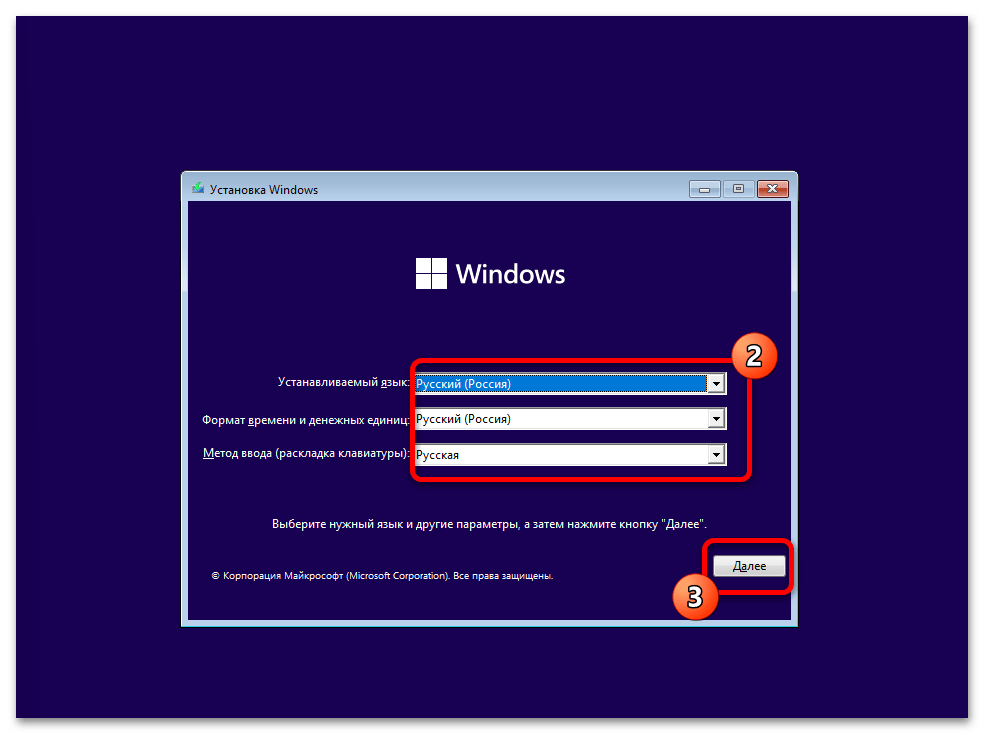
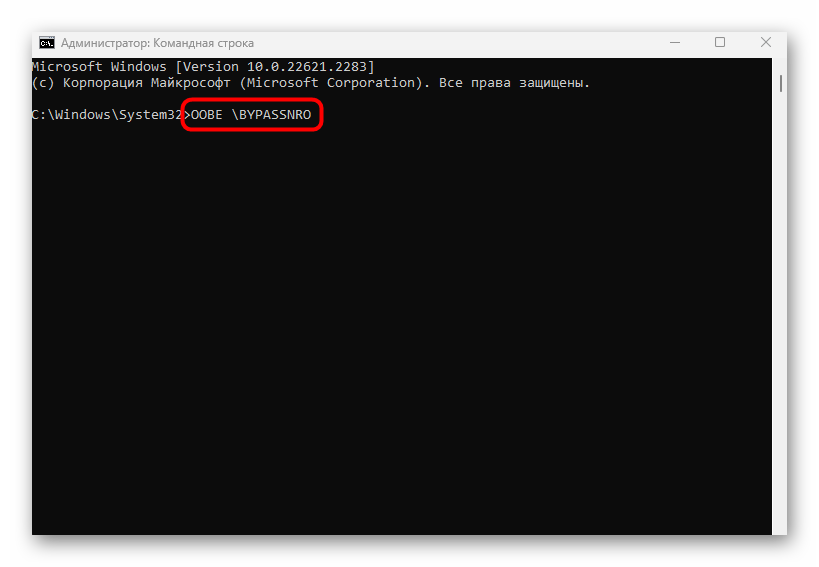
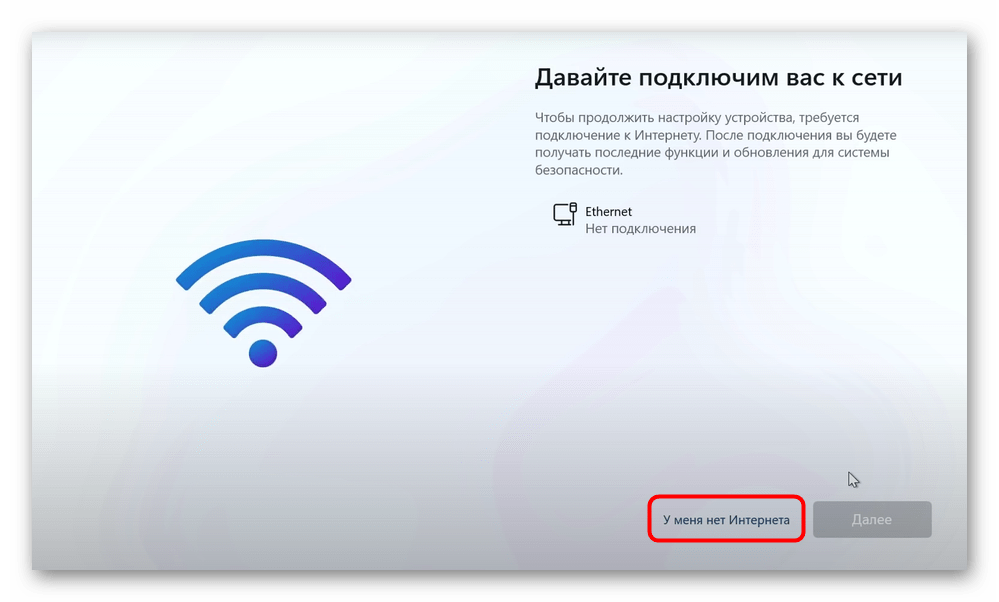
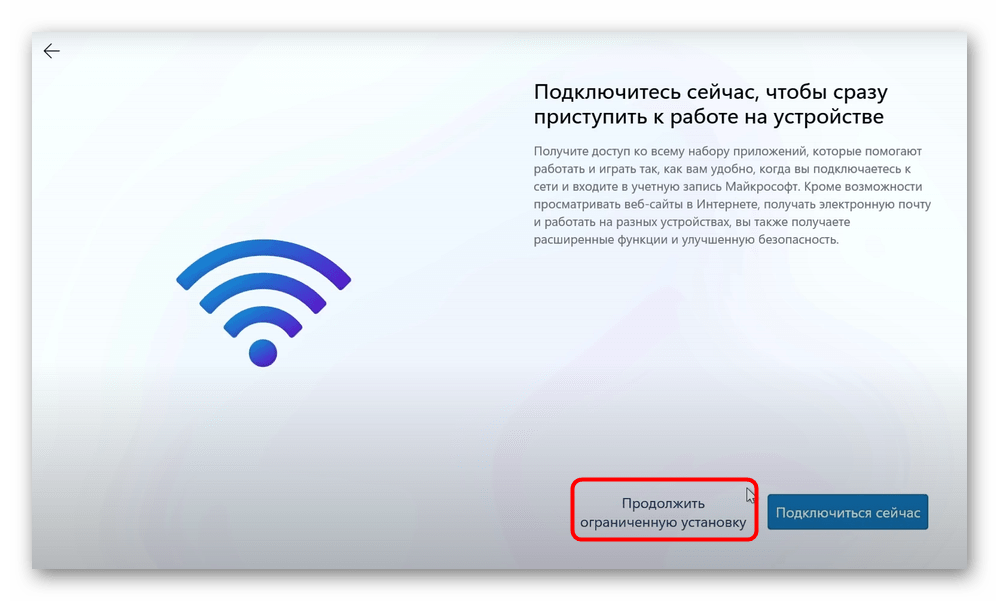
Останется завершить установку Windows 11, выполняя все шаги из инструкции, ссылка на которую дана в Шаге 1. После инсталляции вы получите работоспособную систему, которая обладает всеми теми возможностями, что и лицензионная версия ОС.
Создать учетную запись Microsoft позже можно будет через системные «Параметры» или специальную оснастку «Учетные записи пользователей». Фирменный профиль можно сделать бесплатно, но при этом он открывает дополнительные возможности, в частности доступ к некоторым службам и программам от Microsoft, таким как Skype, OneDrive, почтовому клиенту Outlook. Наш автор разбирал способы добавления аккаунта Microsoft в отдельной статье.
Подробнее: Как создать учетную запись в Windows 11
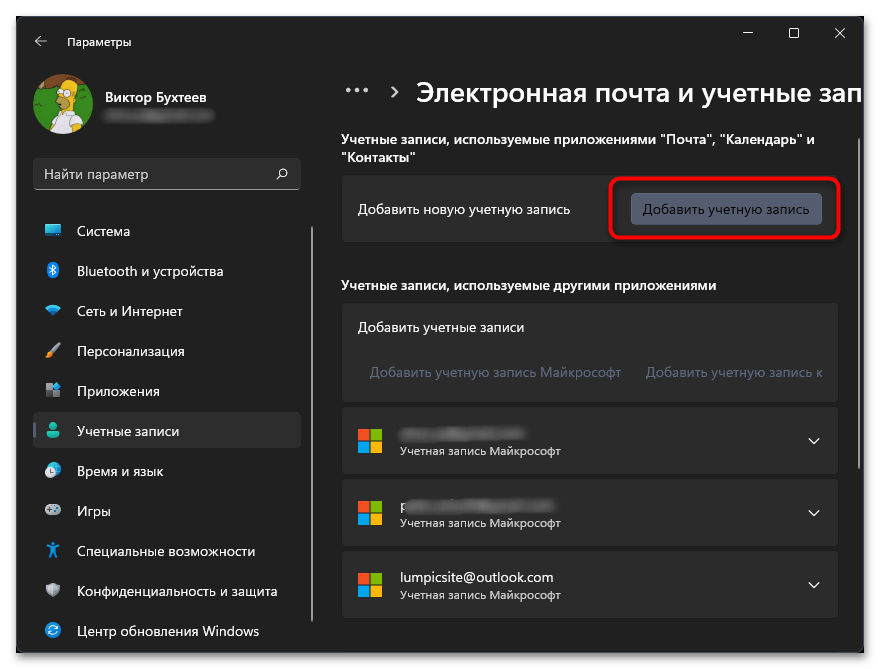
 Наша группа в TelegramПолезные советы и помощь
Наша группа в TelegramПолезные советы и помощь
 lumpics.ru
lumpics.ru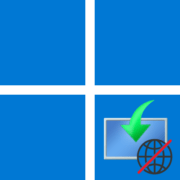
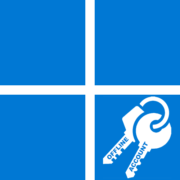
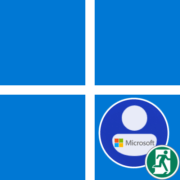
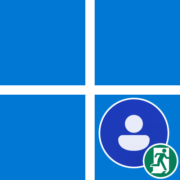
Задайте вопрос или оставьте свое мнение